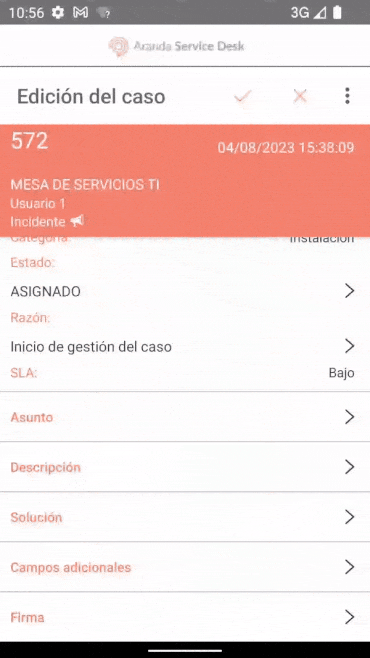Gestión del Estado del Caso
1. Para realizar la gestión de estado de un caso, seleccione un registro del listado de casos y en el menú flotante de la ventana Detalles seleccione el botón Editar.
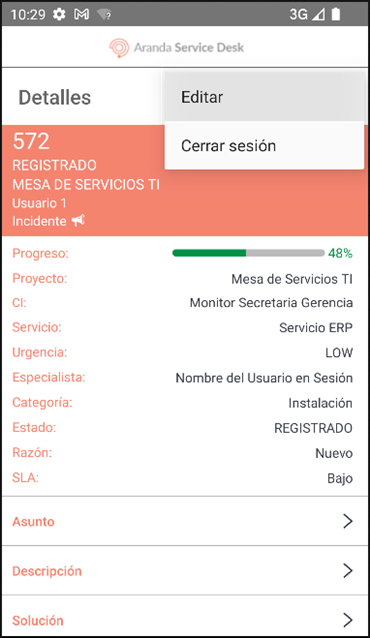
⚐ Nota: < br>
- Si el caso está siendo gestionado por otro especialista, se genera el siguiente mensaje: Caso bloqueado por (Nombre del especialista) desde (fecha y hora).
- Si el caso que tiene un Proceso de votación activo y el especialista en sesión no es responsable de votar, se genera el mensaje Proceso de votación y no se puede gestionar el estado del caso.
- Si el caso seleccionado tiene un Proceso de votación activo y el especialista en sesión es responsable de votar, se visualiza el botón Votar. Puede usar el botón para gestionar la votación, pero no se permite gestionar el estado del caso.
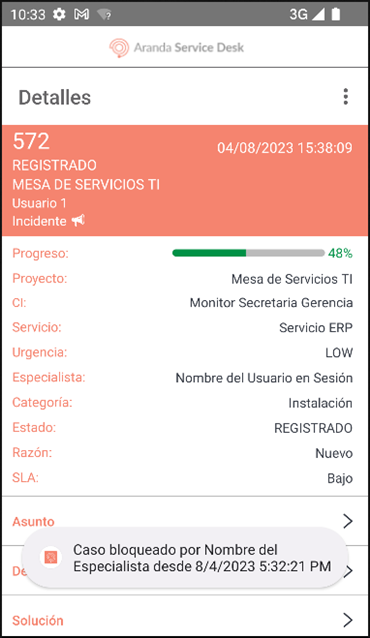
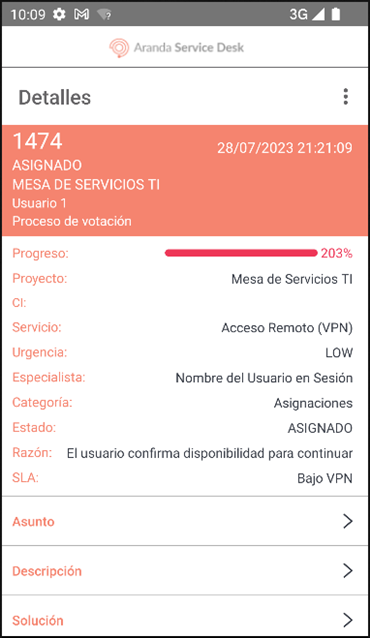
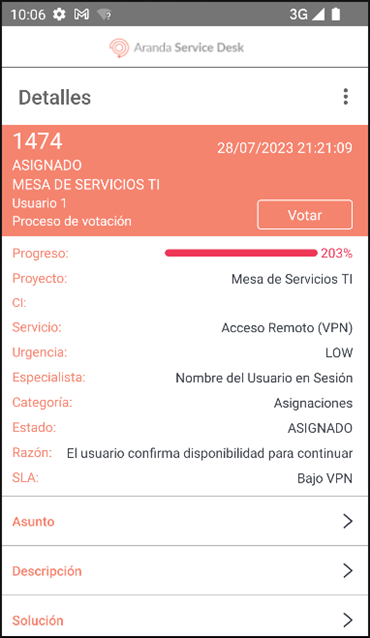
2. En la ventana Edición del caso Seleccione el campo Estado.
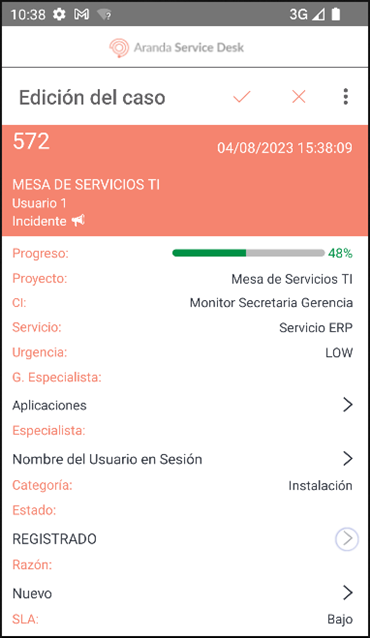
3. En la ventana Selección de Estado, se visualiza el listado de estados disponibles para realizar una transición. Seleccione el nuevo estado para el caso.
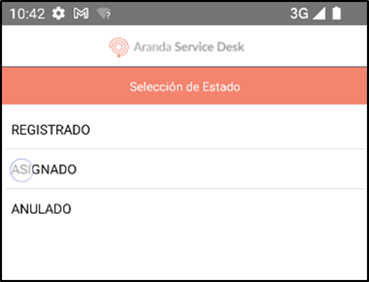
4. Seleccione el campo Razón. En la ventana que se habilita se visualiza el listado de razones asociadas a la transición de estado. Seleccione la razón correspondiente al caso. Si existe sólo una transición, la aplicación la selecciona automáticamente.
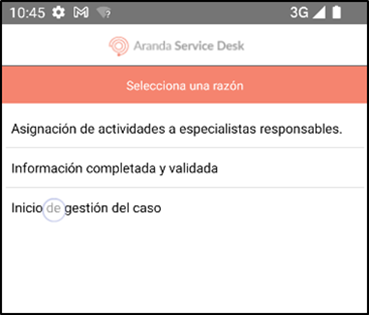
5. Seleccione el ícono de visto (Guardar) para finalizar la gestión del estado del caso.
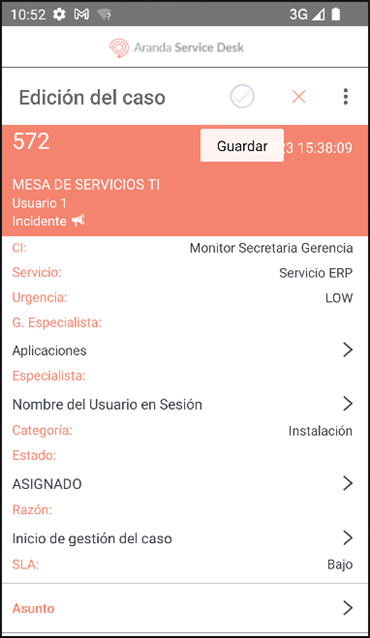
⚐ Nota: Si existe algún campo adicional obligatorio para el nuevo estado, se debe gestionar, ya que la aplicación no permite guardar el nuevo estado.
6. Si la actualización es correcta la aplicación redirecciona al usuario especialista a la ventana Detalles.